Stellen Sie Ihre Daten einfach vom iPhone auf dem Computer wieder her.
[2023 aktualisiert] Abrufen von Videos von iCloud auf dem iPad
 Geschrieben von Valyn Hua / 08. März 2021 09:00
Geschrieben von Valyn Hua / 08. März 2021 09:00 Ich habe die nutzlosen Daten auf meinem iPad bereinigt, um Speicherplatz freizugeben. Dann stellte ich fest, dass auch einige wertvolle Videos von meinem iPad verschwunden waren. Ich habe ein Backup in der iCloud. Ist es möglich, Daten von iCloud ohne Zurücksetzen auf die Werkseinstellungen wiederherzustellen?
Mit dem hochauflösenden Retina-Display war das iPad schon immer ein idealer Videoplayer. Die meisten iPad-Benutzer verwenden gerne die integrierte Kamera-App, um wertvolle Momente festzuhalten, z. B. eine schöne Zeit auf einer Reise, das Wachstum der Kinder und lustige Zeiten mit Freunden. Diese Funktion ist sehr praktisch, besonders wenn Sie etwas aufnehmen möchten, aber die physische Kamera nicht in der Nähe ist.
Darüber hinaus bietet iPad ein Tool namens iCloud Service zum Sichern und Speichern der Videos, wodurch gelöschte Videos wieder hergestellt werden können.

Viele Leute räumten ihr iPad absichtlich auf, um Speicherplatz freizugeben, und bereuten später das Löschen ihrer wichtigen Videos. In einer solchen Situation können Sie nach einer Möglichkeit suchen, gelöschte Videos auf dem iPad wiederherzustellen.
Zu diesem Zeitpunkt kann die iCloud eine wichtige Rolle bei der Datenwiederherstellung spielen. Ich werde 3-Möglichkeiten zur Wiederherstellung gelöschter Videos vom iPad teilen.
Fangen wir hier an.

Führerliste
1. So stellen Sie gelöschte Videos aus kürzlich gelöschten Alben wieder her
Seit iOS 8 hat Apple eine Kürzlich gelöschter Ordner in Fotos App, mit der gelöschte Elemente wiederverwendet werden, bevor sie endgültig entfernt werden.
Es ist ein Kinderspiel, die kürzlich gelöschten Videos wiederherzustellen, und es entstehen keine zusätzlichen Verluste. Das ist also der erste Trick, der einen Versuch wert ist.
Folgen Sie den unteren Schritten.
Schritt 1 Navigieren Sie zu der Fotos und Alben auf deinem iPad.
Schritt 2 Wischen Sie über den Bildschirm, um die zu finden Kürzlich gelöschter Ordner und tippe darauf.
Schritt 3 Wählen Sie die Videos aus, die Sie behalten möchten, und tippen Sie auf Entspannung.

Es ist zu beachten, dass Videos in diesem Ordner nur für 30-Tage aufbewahrt werden. Nach diesem Zeitraum werden sie endgültig entfernt.
Möglicherweise wurden Ihre benötigten Videos vom System von hier entfernt.
Keine Sorge, die Videos können in iCloud gespeichert werden, bis Sie sie manuell löschen.
Bitte lesen Sie weiter, um mehr Details zu erfahren.
2. So stellen Sie gelöschte Videos mit iCloud vom iPad wieder her
iCloud ist ein wunderbares Tool zur Datensicherung. Es hilft, alle Ihre Daten, einschließlich Videos auf dem iPad, vor Verlust zu schützen, indem eine Kopie auf den iCloud-Speicher erstellt wird.
Es ist eine gute Angewohnheit, Ihr iPad aus Sicherheitsgründen regelmäßig zu sichern. In diesem Fall können Sie die gelöschten Videos einfach von iCloud abrufen.
Während die iCloud-Sicherung großartig ist, ist es nicht so offensichtlich, wie die Daten daraus abgerufen werden können.
Hier sind detaillierte Schritte.
Schritt 1 Zuerst musst du Setzen Sie Ihr iPad auf die Werkseinstellungen zurück, Zu gehen Einstellungen > Allgemeines > zurücksetzen > Löschen aller Inhalte und Einstellungen.
Schritt 2 Zylinderkopfschrauben Löschen Nochmals zur Bestätigung, dann wird das iPad neu gestartet.
Schritt 3 Folgen Sie den Einrichtungsschritten, bis Sie das erreichen Apps & Daten Schnittstelle.
Schritt 4 Auswählen Wiederherstellen von iCloud-Backup von den drei Optionen auf der Schnittstelle.
Schritt 5 Wenn Sie dazu aufgefordert werden, geben Sie Ihre Apple ID und Ihr Kennwort ein.
Schritt 6 Wählen Sie das Datum der Sicherung aus, die Sie wiederherstellen möchten.

Das war's, die iCloud erledigt den Rest. Und Ihr iPad wird während des Vorgangs einmal neu gestartet.
Einige Leute fragten, ob sie ein einzelnes Video wiederherstellen können. Tatsächlich kann die herkömmliche Methode dies nicht tun - es ist alles oder nichts, es sei denn, Sie erhalten die Hilfe eines Wiederherstellungstools.
Sie können auch lernen So überprüfen Sie iCloud Backup online.
Die nächste Methode zeigt, wie Sie ein einzelnes Video aus iCloud wiederherstellen können.
3. So rufen Sie mit FoneLab gelöschte Videos auf dem iPad ab
FoneLab - iPhone Datenrettung Mit dieser Option können Sie eine Vorschau des Inhalts jeder Sicherungsdatei anzeigen, wodurch die Datenwiederherstellung selektiver wird. Mit anderen Worten, Sie können nur die gewünschten Daten für die Wiederherstellung auswählen, ohne vorhandene Daten auf Ihrem iPad zu ändern.
Mal sehen, wie es funktioniert.
Mit FoneLab für iOS können Sie verlorene / gelöschte iPhone-Daten wie Fotos, Kontakte, Videos, Dateien, WhatsApp, Kik, Snapchat, WeChat und weitere Daten von Ihrem iCloud- oder iTunes-Backup oder -Gerät wiederherstellen.
- Stellen Sie Fotos, Videos, Kontakte, WhatsApp und weitere Daten mühelos wieder her.
- Vorschau der Daten vor der Wiederherstellung.
- iPhone, iPad und iPod touch sind verfügbar.
Schritt 1 Laden Sie die Software über die obigen Links herunter und installieren Sie sie auf Ihrem Computer.
Schritt 2 Sobald die Installation abgeschlossen ist, wird das Programm automatisch gestartet.
Schritt 3 Wählen Sie auf der Oberfläche iPhone Datenrettung > Wiederherstellen von iCloud Backup-Datei.

Schritt 4 Geben Sie Ihren iCloud-Account und Ihr Passwort ein. Vielleicht musst du Deaktivieren Sie die Zwei-Faktor-Authentifizierung.
Schritt 5 Der Sicherungsverlauf wird in der Tabelle aufgeführt. Wählen Sie eine Sicherungsdatei zum Herunterladen und klicken Sie auf Scannen.
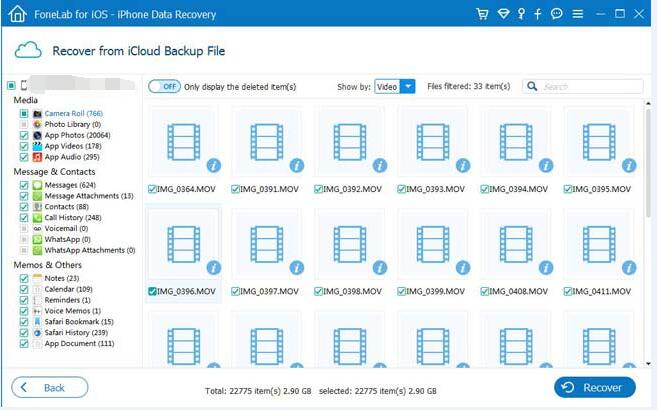
Schritt 6 Die verschiedenen Datentypen werden in der linken Seitenleiste katalogisiert. Klicken camera Roll or App Videos um eine Vorschau der Details anzuzeigen. Du kannst wählen Nur die gelöschten Objekte anzeigen und Nach Video anzeigen.
Schritt 7 Markieren Sie die gewünschten Artikel und klicken Sie auf Entspannung. Was Sie gewählt haben, wird auf Ihrem Computer gespeichert.
Außerdem,
Es ist erreichbar zu Videos vom iPad wiederherstellen indem Sie Ihr Gerät scannen, solange Ihr iPad einwandfrei funktioniert.
Zusätzlich zum iPad kann diese Software Wiederherstellen von Videos vom iPhone , iPod und andere iOS-Geräte. Und das kann es auch Stellen Sie den Safari-Verlauf von iCloud wieder her.
Diese Software bietet eine 30-Tage-Testversion, die Sie kostenlos herunterladen und ausprobieren können.
Mit FoneLab für iOS können Sie verlorene / gelöschte iPhone-Daten wie Fotos, Kontakte, Videos, Dateien, WhatsApp, Kik, Snapchat, WeChat und weitere Daten von Ihrem iCloud- oder iTunes-Backup oder -Gerät wiederherstellen.
- Stellen Sie Fotos, Videos, Kontakte, WhatsApp und weitere Daten mühelos wieder her.
- Vorschau der Daten vor der Wiederherstellung.
- iPhone, iPad und iPod touch sind verfügbar.
